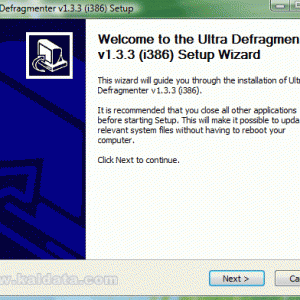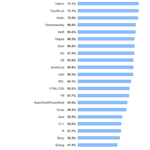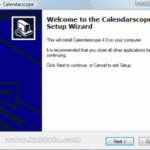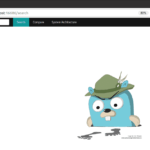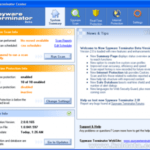Введение:
Ультрадефрагментация это небольшая и компактная программа для дефрагментации жестких дисков. Он предлагает довольно интересное решение проблемы фрагментации. Это очень удачное решение, ведь интерфейс программы очень удобный и интуитивно понятный (без лишних визуализаций и скинов). С Ультрадефрагментация это работает очень легко.
Если вы считаете, что встроенный в Windows дефрагментатор медленный и вялый, попробуйте его. Ультрадефрагментация. Эта программа даст вам те же результаты, но значительно быстрее.
Как работать с программой и каковы ее возможности, вы поймете, если дочитаете статью до конца
Некоторые возможности программы:
• Очень быстрая дефрагментация жестких дисков.
• Имеет приятный графический интерфейс, что делает программу компактной и функциональной.
• Легко использовать. Вам нужны минимальные знания.
• Возможность создания html-страниц, содержащих отчеты о состоянии данной дефрагментации.
• Возможность установки фильтров для дефрагментации Ультрадефрагментация.
• Поддержка x64 и x86 битных систем.
Скачать:
Официальная страница: http://ultradefrag.sourceforge.net/
Лицензия: Бесплатно, с открытым исходным кодом
Ссылка на скачивание: Ультрадефрагментация
Размер: 258 КБ
Монтаж:
Для работы с программой необходимо получить ее копию. Вы можете сделать это совершенно бесплатно с здесь.
После загрузки программы запустите установочный файл. Вы увидите следующее окно:
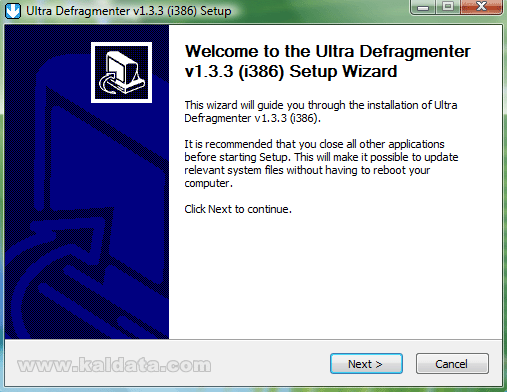
Этот помощник проведет вас через всю установку Ультрадефрагментация. Перед началом установки рекомендуется закрыть все остальные приложения. Когда вы закончите, нажмите на Далее (Далее > ) чтобы продолжить или нажмите на Отмена для отмены установки.
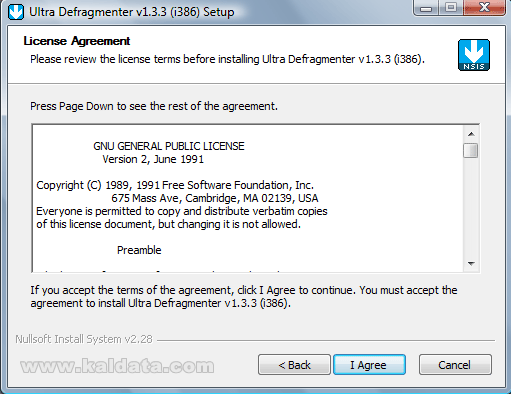
Это Лицензионное соглашение программы. Прочтите его, и если вы с ним согласны, нажмите Я согласен (принимаю лицензионное соглашение). Если вы не принимаете условия лицензии нажмите Отмена.
Примечание: Если вы хотите установить Ультрадефрагментация необходимо принять лицензионное соглашение.
Нажать на Я согласен (принимаю лицензионное соглашение) продолжить. Вы увидите следующее окно:
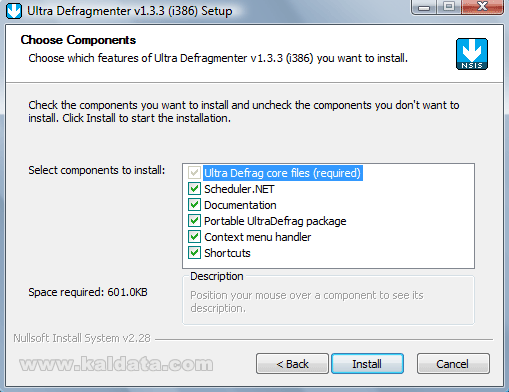
Выделите компоненты, которые хотите установить.
• Основные файлы Ultra Defrag (обязательно) – Это основная составляющая программы. Его нельзя удалить, так как без него программа не будет нормально работать. Должен быть установлен.
• Планировщик.Net – Это утилита-менеджер программы. Однако для установки требуется .NET Framework 2.0.
• Документация – Это руководство по работе (на английском языке).
• Портативный пакет UltraDefrag – Эта опция установит переносную USB-версию программы.
• Обработчик контекстного меню – Установка этого параметра позволит установщику добавлять ярлыки Ультрадефрагментация в контекстных меню.
• Ярлыки — Ярлыки в меню пуск, на рабочем столе и в панели быстрого запуска.Установщик готов к установке Ультрадефрагментация. Если что-то не так, вы можете изменить это, вернувшись назад с помощью кнопки и если все в порядке, можно начать установку, нажав на кнопку Установить:

После нажатия кнопки Установить, программа начнет установку на ваш компьютер. Процесс занимает менее 10 секунд.
После завершения процесса вы увидите следующее окно:
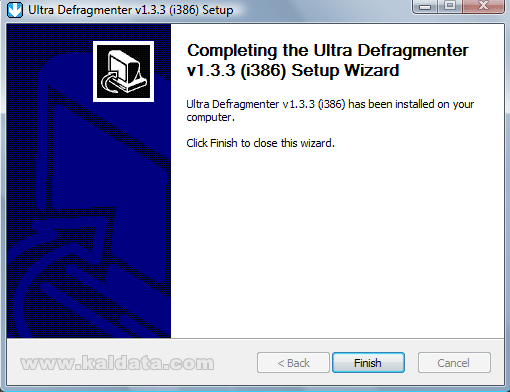
Если вы видите это окно, вы можете быть уверены, что Ультрадефрагментация был успешно установлен на вашем компьютере.
Нажать на Заканчивать чтобы завершить установку.
Первый обзор:
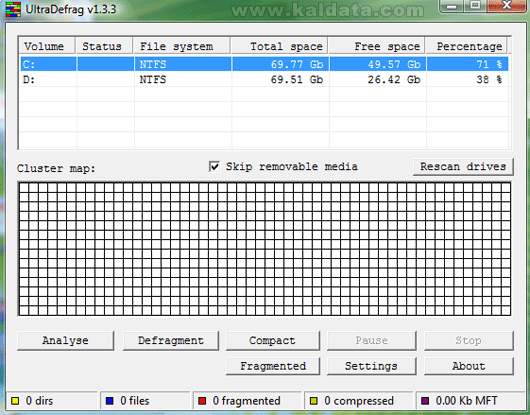
Вот так выглядит программа. Все четко и просто описано. Я не думаю, что у вас возникнут какие-либо трудности в работе с ним. Пользовательский интерфейс значительно облегчает это.
Панель инструментов:
• Анализ – Проанализируйте выбранный раздел жесткого диска.
• Дефрагментация – Запускает процесс дефрагментации выбранного раздела жесткого диска.
• Компактный – Таким образом, программа попытается переупорядочить файлы данного раздела таким образом, чтобы освободить максимальное количество места на диске.
• Пауза – Нажмите здесь, если хотите временно остановить процесс.
• Останавливаться – Если вы хотите остановить дефрагментацию или синтаксический анализ, нажмите здесь.
• Фрагментировано — Фрагментированные файлы.
• Настройки – Открывает окно настроек программы.
• О – Дополнительную информацию о программе вы можете получить здесь.Конфигурация:
В общем Ультрадефрагментация ему не нужны какие-то особые или дополнительные настройки, так что вы можете сразу начать с ним работать.
Для входа в основные настройки нажмите кнопку Настройки.
Фильтр:

Файлы:
• Включают — Здесь вы можете ввести имена файлов и папок, которые вы хотите обязательно поучаствовать в процессе дефрагментации.
• Исключать – В этом поле вы можете написать имена файлов и каталогов, которые вы не хотите дефрагментировать или перемещать. Разделите их с .
• Нагрузка – Загрузить настройки.
• Сохранять – Сохраните настройки.
Ограничение по размеру:
• Игнорировать файлы размером более – В этом поле вы можете установить определенное значение в КБ. Таким образом, файлы больше установленного вами значения не будут дефрагментированы или перемещены.
Графический интерфейс:
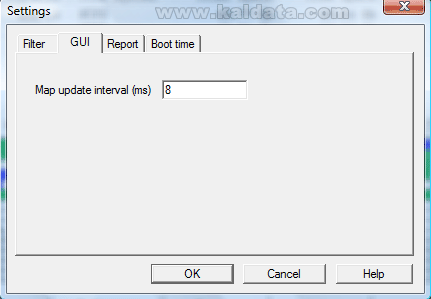
• Максимальный интервал обновления (мс) – В этом поле вы можете написать, через какое время вы хотите, чтобы окно со статусом жесткого диска обновлялось. Введенное значение должно быть в мс (миллисекундах).
Отчет:
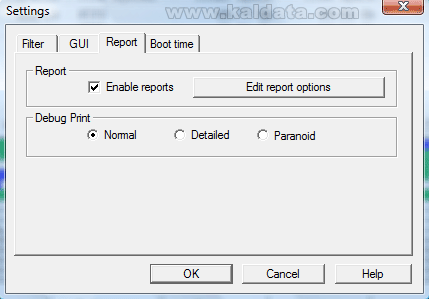
Отчет:
• Включить отчеты – Здесь вы можете выбрать, хотите ли вы получать отчеты о результатах дефрагментации после ее завершения. Изменить параметры отчета – Изменить настройки отчета.
Отладочная печать:
• Обычный — Нормальное отображение результатов дефрагментации.
• Подробный — Расширенное и подробное отображение результатов.
• Параноик – Хаотичное представление информации.
Время загрузки (время начала дефрагментации):
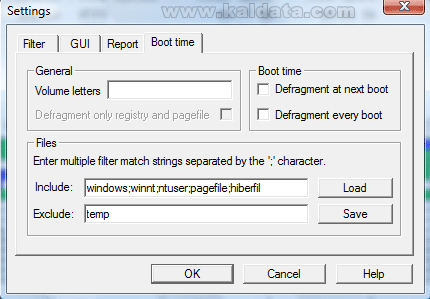
Общий:
• Объемные буквы — Разделительные буквы.
• Дефрагментация только реестра и файла подкачки — Дефрагментация только реестра.
Время загрузки (время начала дефрагментации):
• Дефрагментация при следующей загрузке – Дефрагментация при следующем запуске компьютера.
• Дефрагментация при каждой загрузке — Дефрагментация при каждом включении компьютера.
Файлы:
• Включают – Дефрагментация файлов, включая…
• Исключать – Напишите здесь, какие файлы или папки не подлежат дефрагментации.
• Нагрузка – Загрузить настройки.
• Сохранять – Сохраните настройки.Работа с программой:
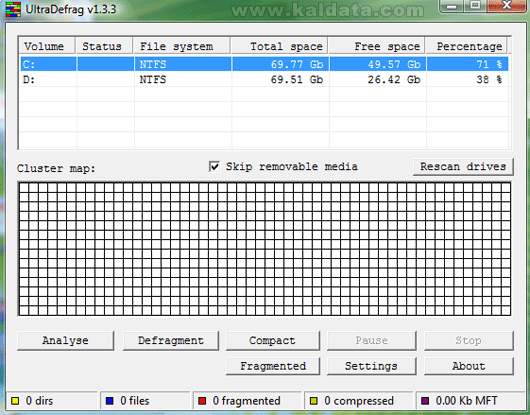
Для работы с программой не требуется специальных знаний. Сначала вам нужно выделить раздел диска, который вы хотите дефрагментировать. Следующим шагом будет анализ выбранного раздела и, при необходимости, его дефрагментация.
нажать на кнопку Анализировать и ждать. Время выполнения анализа может варьироваться — если раздел диска большой, программе потребуется несколько минут.
Вы также можете начать непосредственно с дефрагментации, но предварительный анализ предоставит вам дополнительную информацию о состоянии фрагментации.
Сразу после анализа отобразится отчет о состоянии раздела диска. Для продолжения нажмите кнопку Дефрагментация.
Запустится процесс дефрагментации. Здесь опять же время может варьироваться и все зависит от того, каков объем раздела диска, а также каков уровень фрагментации.
После выполнения задачи программа выведет отчет о дефрагментации, нажав на кнопку Фрагментированный.
В заключение:
Наверное, многие из вас (возможно, в основном непосвященные) уже задавались вопросом, есть ли и в чем польза от дефрагментации. Польза есть, и не одна. Вообще говоря, частая дефрагментация жесткого диска не только даст вам более быстрый доступ к файлам, но, вероятно, продлит срок его службы. Конечно, выбор программного обеспечения полностью за вами. я могу рассказать о Ультрадефрагментациячто это очень хорошее решение проблемы фрагментации, которое помимо того, что работает качественно и быстро, еще и совершенно бесплатно.